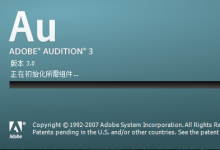一、将PISTAR系统写入TF卡
将TF卡插入读卡器中
从官网下载系统固 http://www.pistar.uk/downloads/
Pi-Star_RPi_V3.4.17_20-Jan-2019.zip 这个文件是我们热点板用的固件
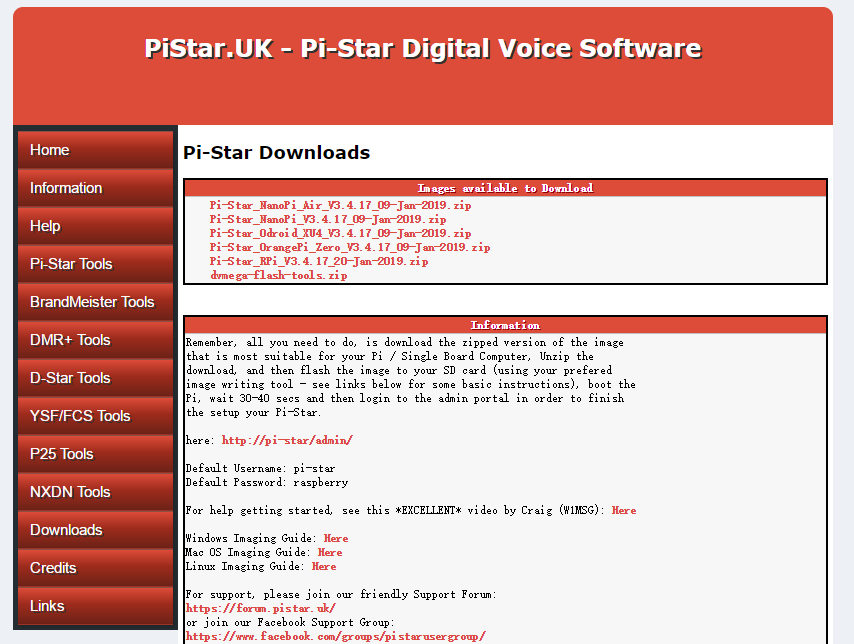
下载好,将文件解压,得到镜像文件
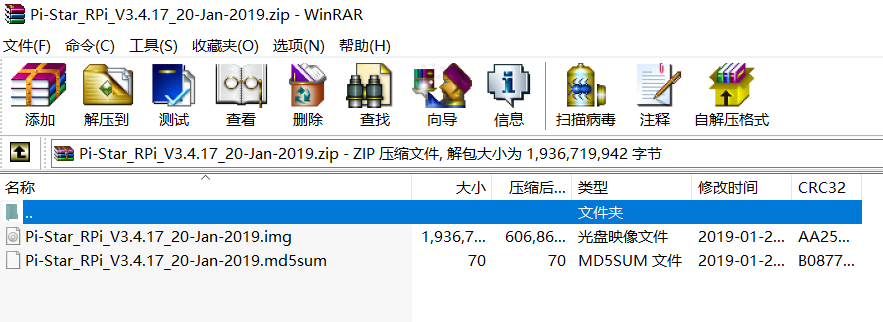
然后打开【Win32DiskImager】程序
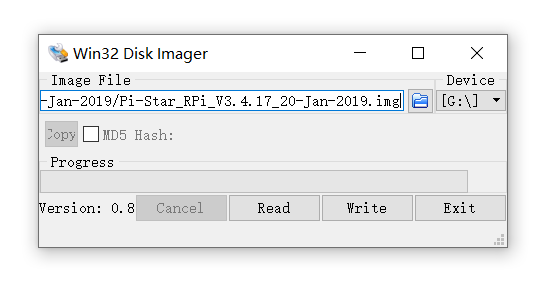
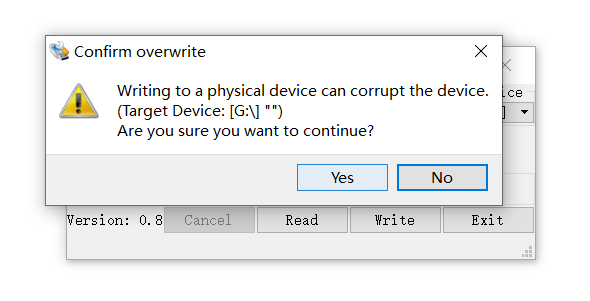
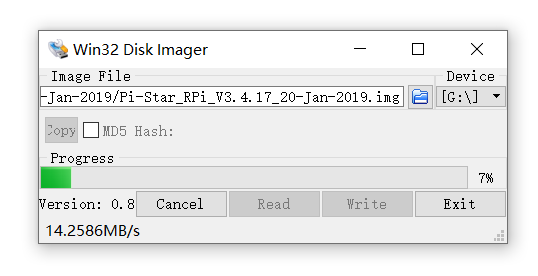
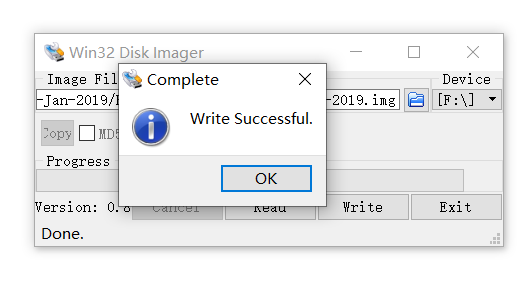
至此,我们已经将PISTAR的系统文件写入到TF卡,接下来将TF卡插入到树莓派,将热点板也插上树莓派,通电。指示灯亮起。
二、设置PISTAR
通电后,热点板和树莓派的指示灯都会点亮,等待几分钟,等系统启动完成。
找一台带wifi的电脑,或者手机都可以,搜索树莓派发出的AP信号,这个时候,树莓派工作在AP模式下,您 可以在wifi的列表中找到Pi-Star-Setup 的SSID
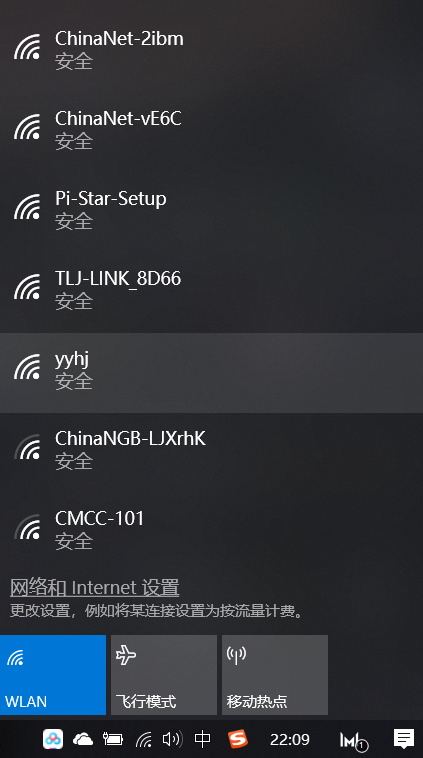
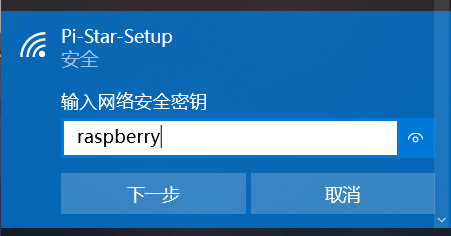
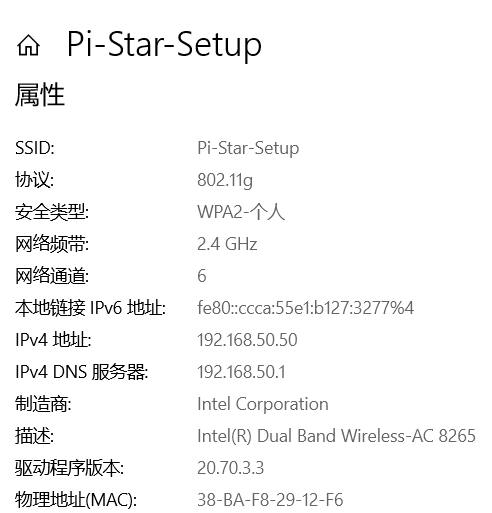
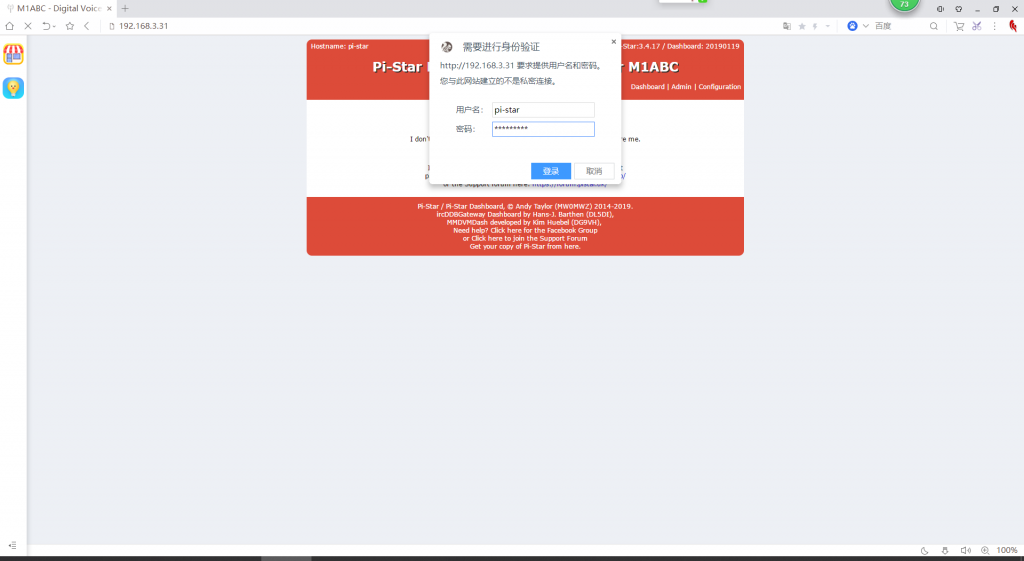
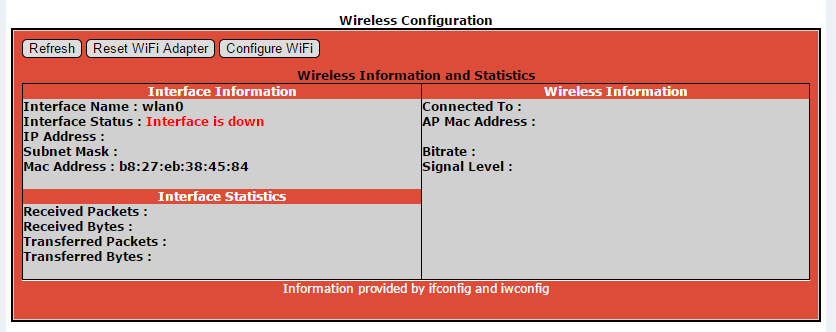
登录后找到Wireless configuration选项卡,开始设置热点连接wifi信号
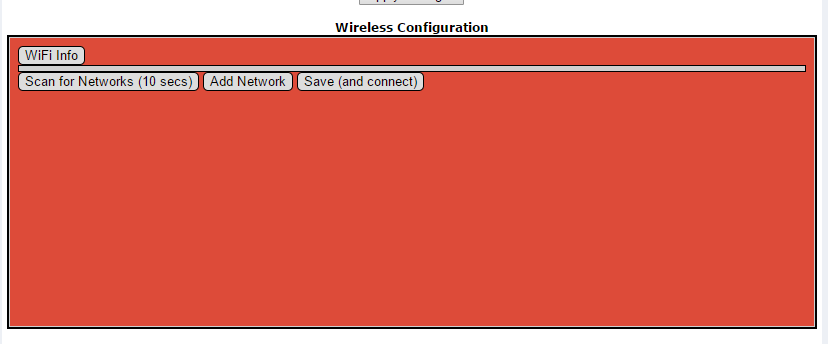
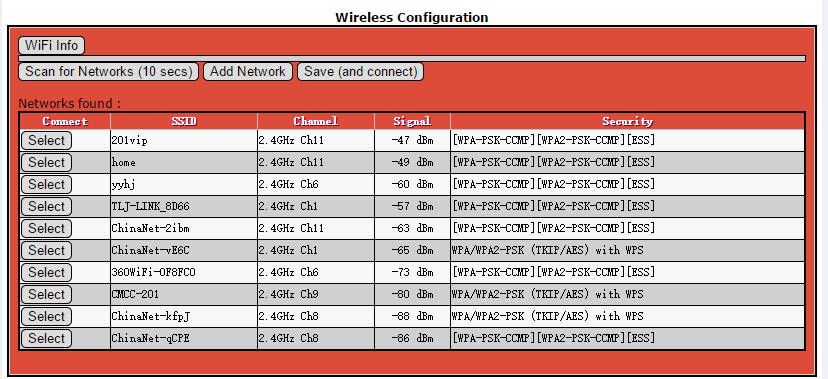
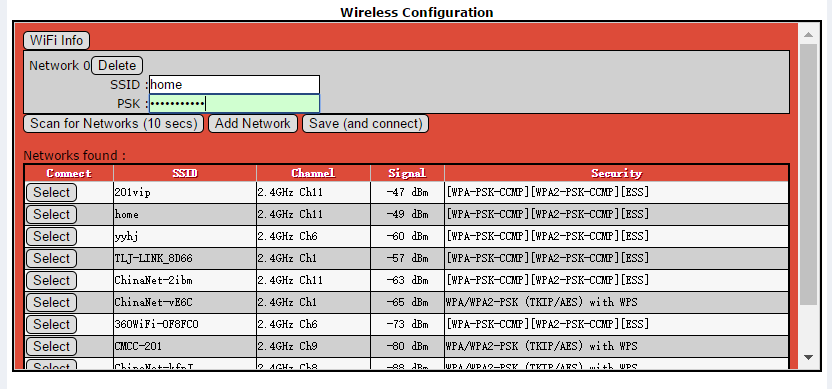
到这里,已经将树莓派热点连入到你的wifi网络环境中了。
三、刷固件到热点板
这边先啰嗦几句,刚才通过直连的方式,我们已经给树莓派设置了需要连接的wifi环境,正常情况下,树莓派重启以后就可以连入到你设置网络中,如果树莓派没有能连入网络,树莓派还会工作在AP模式,你还能通过其他设备搜索到树莓派的AP信号(Pi-Star-Setup),如果连入你设定的网络,则不会出现Pi-Star-Setup信号了。
如果你的树莓派热点没有显示屏,那么就看不到你树莓派的IP地址,就无法通过web方式去配置树莓派热点,这个时候,我们需要登入到你的路由器,去查看你树莓派的ip地址,这里介绍一个简单办法,你可以用手机开热点,这样可以通过手机直接看到你树莓派的地址,也可以进行设置,相对比较方便。
登录路由器管理界面,不同路由器的界面位置不同,目的就是要查到你的树莓派IP地址,方便我们去访问。下面是我的路由器界面,仅供参考

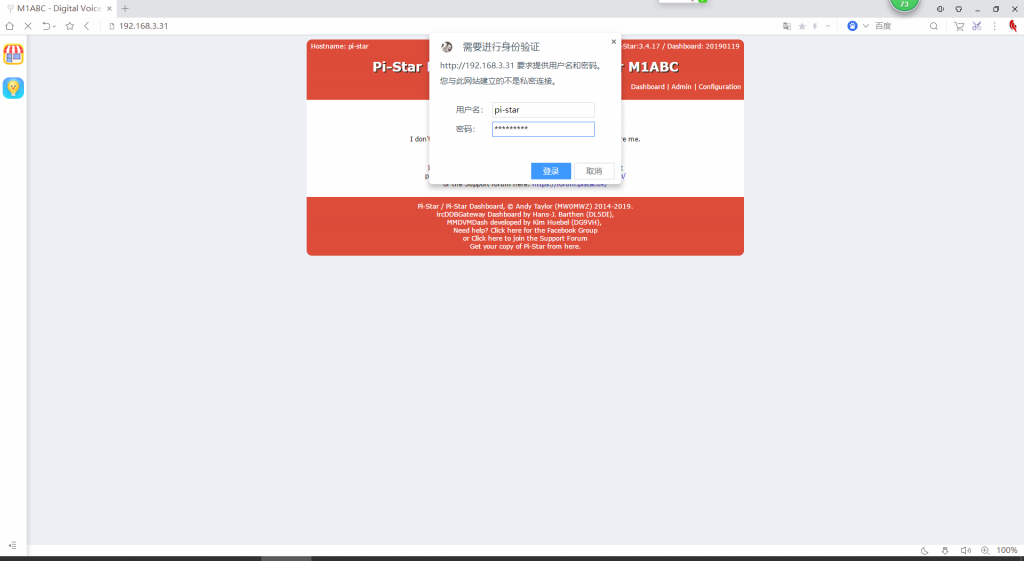
登录界面后,我们先在常规设置里面设置一下(电台/调制解调器类型:)STM32-DVM/MMDVM_HS-Raspberry Pi Hat(GPIO),然后点击【应用设置】
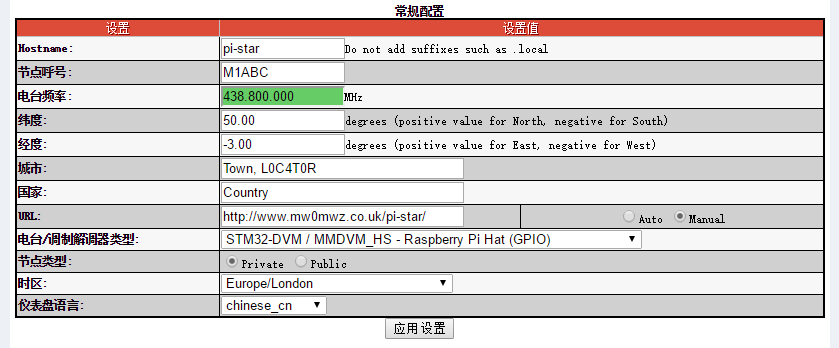
 红胡子工作室--蓝雨电声--骁骋乐器专营店
红胡子工作室--蓝雨电声--骁骋乐器专营店